为 Windows 11/10 中的所有用户设置默认用户登录图片
本教程对于那些想知道如何为Windows 11/10/8.1中的所有用户设置默认用户登录图片的用户(set a DEFAULT User Logon Picture for ALL users)非常方便。可能是办公室计算机的情况,您可能希望在少数计算机上显示默认公司徽标。这可以通过在Windows 注册表(Windows Registry)或组策略(Group Policy)中进行小的更改来轻松实现。
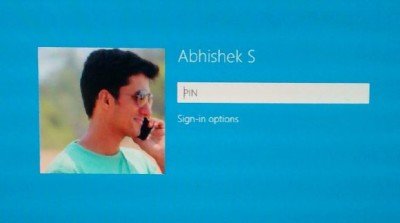
为所有用户设置默认用户登录图片(User Logon Picture)
要一次性更改默认用户帐户图片,请获取要显示为默认登录图片的图片。图像可以是.JPEG、.BMP、.DIB、.RLE或 .PNG 格式。
图像大小应为 125x125px,以便正确显示。如果使用的图像大于此尺寸,则将自动裁剪以适合登录框 - 或者图像可能被截断。
现在,通过文件夹(Folder)选项(Options)启用显示(Show)隐藏文件以更改默认登录图像,因为程序数据(Program Data)存储默认帐户图片 - 默认情况下它是隐藏的。
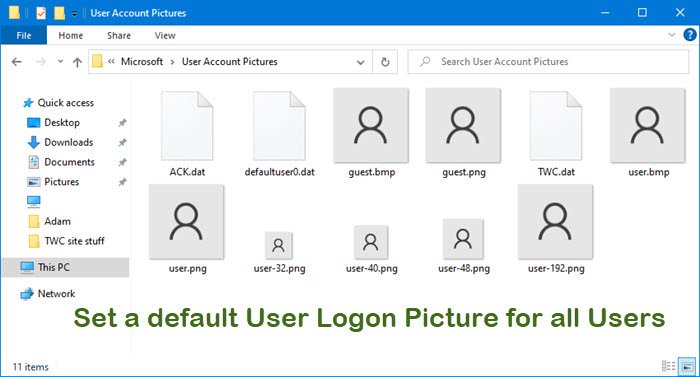
接下来,导航到以下文件夹:
- Windows 10:C:\ProgramData\Microsoft\用户帐户图片(Account Pictures)
- Windows 8.1:C:\ProgramData\Microsoft\Default帐户图片(Account Pictures)
这里将guest.bmp和user.bmp分别重命名为guest.bmp.bak和user.bmp.bak。
完成此操作后,将要显示为默认登录图片的图像复制粘贴到此处。
关闭帐户图片文件夹。
Now let us see how to set a default User Logon Picture for all users!
使用 Windows 注册表
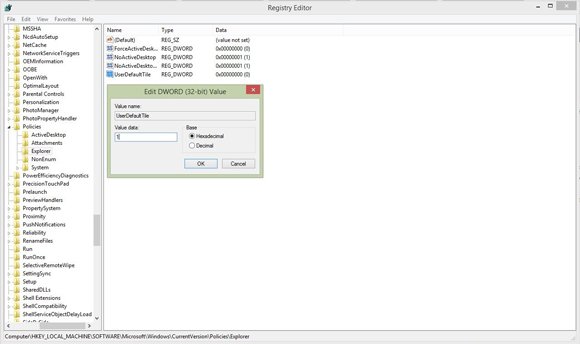
打开注册表编辑器(Registry Editor)。为此,请按Win+R打开“运行”(Run)对话框,键入regedit并按 Enter。
导航到以下键:
HKEY_LOCAL_MACHINE\SOFTWARE\Microsoft\Windows\CurrentVersion\Policies\Explorer
在右侧面板中,右键单击并选择New > DWORD (32-bit) Value。将其命名为UseDefaultTile。
点击(Click)修改(Modify)。_ 将此DWORD(32 位)的数值(Enter Value)数据输入为1 ,然后单击“(1)确定”。(OK. A)将添加一个新的注册表项。
完成后关闭注册表编辑器(Registry Editor)并重新启动计算机以应用更改。
系统重启后,所有用户都会出现这个新的默认用户登录图片。
如果您不想保留默认登录图像,则只需转到注册表编辑器并导航到相同的键
HKEY_LOCAL_MACHINE\SOFTWARE\Microsoft\Windows\CurrentVersion\Policies\Explorer
并删除UserDefaultTile。
使用组策略
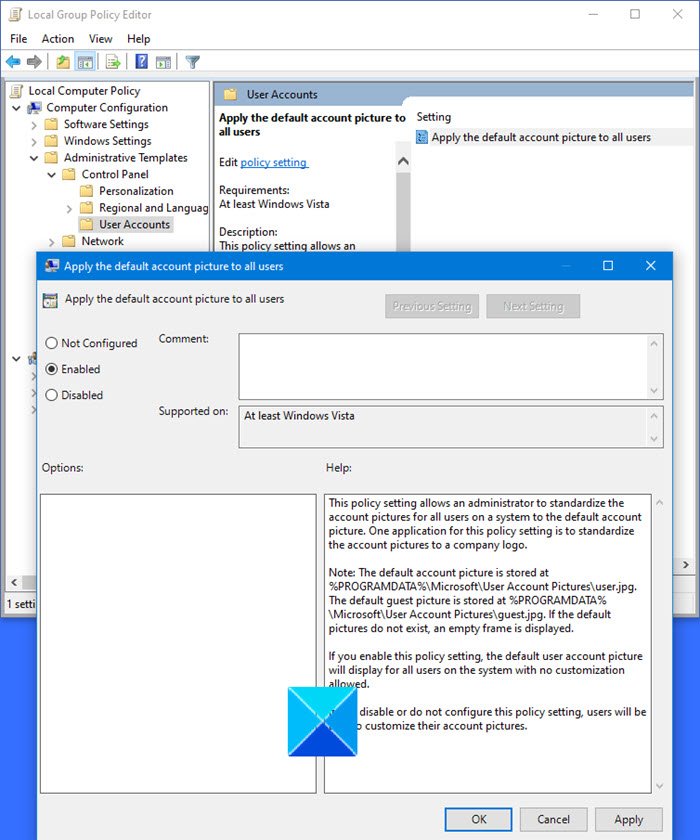
如果您对如何在域环境中处理组策略有基本的了解,那么只需单击几下即可完成这些类型的更改。这些更改将实时影响连接到该域控制器的所有计算机。无需深入注册表即可轻松应用或删除组策略。(Group Policy)
如果您的Windows版本包含Group Policy,则运行gpedit.msc并导航到以下设置:
Computer Configuration > Administrative Templates > Control Panel > User Accounts。
此策略设置允许管理员将系统上所有用户的帐户图片标准化为默认帐户图片。此策略设置的一个应用是将帐户图片标准化为公司徽标。
注意:默认帐号图片存储在 % PROGRAMDATA % \Microsoft\User Account Pictures\user.jpg中。默认访客图片存储在 % PROGRAMDATA % \Microsoft\User Account Pictures\guest.jpg。如果默认图片不存在,则会显示一个空框。
如果启用此策略设置,系统上的所有用户都将显示默认用户帐户图片,不允许自定义。
如果您禁用或不配置此策略设置,用户将能够自定义他们的帐户图片。
双击将默认用户登录图片应用到所有用户(Apply the default user logon picture to all users),并启用此设置。Click OK/Apply并退出(Exit)。
希望这对你有用。(Hope this works for you.)
如果您想删除 Windows 中的旧用户帐户图片,请参阅此帖子。
Related posts
Windows 10自动Delete旧用户配置文件和文件
Create Local Administrator Account在Windows 10上使用CMD
Windows 11/10中的Create desktop Switch User Accounts的快捷方式
如何在Windows 10中删除内置Administrator Account
如何在Windows 10中使用PowerShell创建Local User Account
如何在Windows 10重置Apps至Default的GPU Preferences
如何从这种PC在Windows 10删除User Folders
如何安装Microsoft Office Picture Manager在Windows 10
如何在Windows 10中从login screen中删除已删除的User Account
Windows 10 Access Local User and Group Management Home
在Windows 10中Microsoft Account没有Remove button
如何启用或内置Administrator account在Windows 10 Disable
Windows 10中的System & User Environment Variables解释
如何在Windows 10中创建本地Administrator Account
强制用户在下一个Login中更改Account Password在Windows 10中
Set or Change Default Media Player在Windows 11/10
使用本地帐户登录,而是在Windows 10中缺少选项
如何重置,Export and Import Default App Associations在Windows 10上
如何解决在Windows 10一个Corrupted User Profile
如何Windows 10改变Default Audio Output Device为Narrator
